Ինչպե՞ս դիտել երկու ամսաթվերի միջև և համապատասխան արժեքը վերադարձնել Excel- ում:
Ենթադրելով, որ դուք ունեք զեկույց որոշ նախագծերի ժամանակացույցի մասին, այժմ դուք ցանկանում եք ստանալ տվյալ ժամանակի կոնկրետ նախագիծը, որը գտնվում է ժամանակացույցի երկու տվյալ ամսաթվերի միջև: Օրինակ վերցրեք սքրինշոթի հետևյալ տվյալները. Ես կցանկանայի որոնել տրված ամսաթիվը 12/1/2019, եթե այս ամսաթիվը ընկնում է զեկույցի սկզբի և ավարտի ամսաթվերի միջև, ապա վերադարձեք դրա համապատասխան ծրագրի անվանումը: Այս հոդվածում ես կներկայացնեմ LOOKUP գործառույթը `այս խնդրով զբաղվելու համար:

Vlookup երկու ամսաթվերի միջև և համապատասխան արժեքը վերադարձնել բանաձևերով
Vlookup- ը երկու ամսաթվերի արանքում և վերադարձնի համապատասխան արժեքը զարմանալի հատկությամբ
Vlookup երկու ամսաթվերի միջև և համապատասխան արժեքը վերադարձնել բանաձևերով
Ստանալու համար հարաբերական արժեքը, որի ամսաթիվը ընկնում է երկու ամսաթվերի միջև, Փնտրման ստորև բերված բանաձևը կարող է օգնել ձեզ: Խնդրում եմ, արեք այսպես.
1, Ստորև բերված բանաձևը մուտքագրեք դատարկ բջիջ, որտեղ ցանկանում եք տեղադրել արդյունքը.
ՆշումՎերոհիշյալ ձևաթղթում.
- B2: B8 մեկնարկի ամսաթվերի շարքն է և C2: C8 ձեր աղյուսակում ամսաթվի վերջի միջակայքն է.
- որ E2 տվյալ ամսաթիվն է, որը ցանկանում եք ստանալ դրա համապատասխան արժեքը:
2, Եվ հետո, լրացնելու բռնիչը ներքև քաշեք դեպի բջիջները ՝ ձեզ համար անհրաժեշտ արդյունքը ստանալու համար: Տեսեք,

Notes:
- Եթե ամսաթիվը գոյություն չունի, այս բանաձևը մուտքագրելուց հետո դուք կստանաք սխալի արժեք:
- Ահա ևս մեկ պարզ բանաձև, որը նույնպես օգնում է ձեզ.=LOOKUP(E2,$B$2:$C$8,$A$2:$A$8).
Vlookup երկու ամսաթվերի կամ երկու արժեքների միջև և վերադարձնել համապատասխան գրառումներ Excel- ում
Excel- ի համար նախատեսված գործիքներ's Փնտրեք երկու արժեքների միջև օգտակարությունն օգնում է արագ և հեշտությամբ դիտել և վերադարձնել համապատասխան գրառումները ՝ հիմնվելով տրված ամսաթվերի կամ արժեքների վրա: Կտտացրեք Excel- ի համար Kutools ներբեռնելու համար:
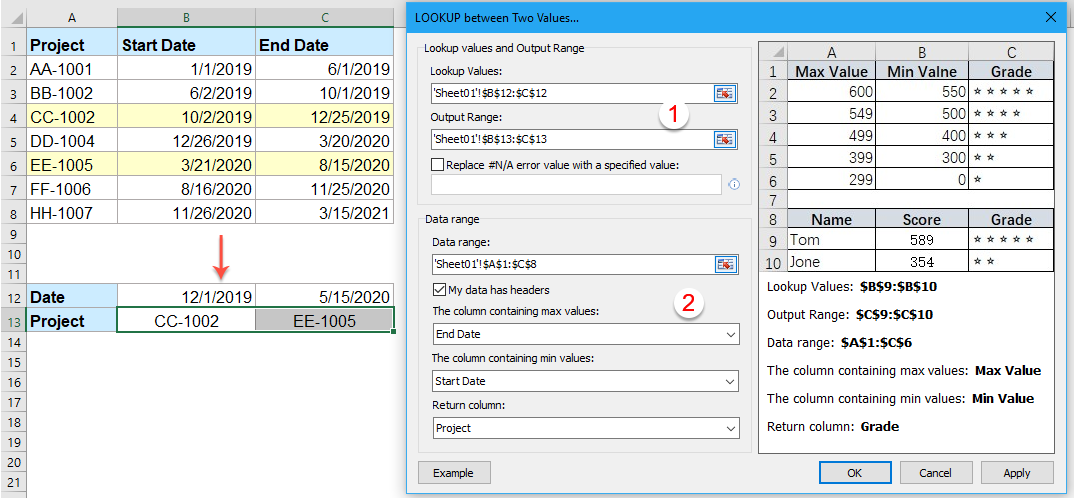
Excel- ի համար նախատեսված գործիքներ300-ից ավելի հարմար Excel հավելումներով, 30 օրվա ընթացքում անվճար փորձելու առանց սահմանափակման: Ներբեռնեք և անվճար փորձեք հիմա:
Vlookup- ը երկու ամսաթվերի արանքում և վերադարձնի համապատասխան արժեքը զարմանալի հատկությամբ
Եթե դուք չեք ցանկանում օգտագործել այս ցավոտ բանաձևերը, Excel- ի համար նախատեսված գործիքներ's Փնտրեք երկու արժեքների միջև առանձնահատկությունը կարող է օգնել ձեզ լուծել այս աշխատանքը որքան հնարավոր է արագ:
Հուշում.Սա կիրառելու համար Փնտրեք երկու արժեքների միջև հատկությունը, նախ, դուք պետք է ներբեռնեք այն Excel- ի համար նախատեսված գործիքներ, ապա գործառույթը կիրառեք արագ և հեշտությամբ:
Տեղադրելուց հետո Excel- ի համար նախատեսված գործիքներԽնդրում եմ արեք հետևյալ կերպ
1: Սեղմեք Կուտոլս > Super Փնտրել > Փնտրեք երկու արժեքների միջև, տես նկարի նկարը.

2, Մեջ Փնտրեք երկու արժեքների միջև երկխոսության տուփ, խնդրում ենք կատարել հետևյալ գործողությունները.
- Ընտրեք որոնման արժեքի բջիջները և ելքային բջիջները Փնտրման արժեքները և ելքային շարքը Բաժին;
- Դրանից հետո նշեք համապատասխան կետերը ՝ Տվյալների տիրույթ բաժնում:

3, Դրանից հետո կտտացրեք OK կոճակը, տրված ամսաթվերի հիման վրա համընկնող գրառումները արդյունահանվել են, ինչպես ցույց է տրված հետևյալ նկարը.

ՆշումԵթե ուզում եք սխալի արժեքը փոխարինել, երբ ամսաթիվը գոյություն չունի, այլ հատուկ տեքստով, ստուգեք Փոխարինեք # N / A սխալի արժեքը նշված արժեքով տարբերակ.
Կտտացրեք Excel- ի և անվճար փորձաշրջանի համար Kutools- ը ներբեռնելու համար:
Ավելի հարաբերական հոդվածներ.
- Vlookup- ի արժեքները բազմակի աշխատանքային թերթերում
- Excel- ում մենք կարող ենք հեշտությամբ կիրառել vlookup ֆունկցիան ՝ աշխատանքային թերթի մեկ աղյուսակում համապատասխանեցված արժեքները վերադարձնելու համար: Բայց, երբևէ մտածե՞լ եք, որ ինչպե՞ս vlookup- ի արժեքը տեսնել բազմաթիվ աշխատանքային թերթերում: Ենթադրելով, որ ես ունեմ հետևյալ երեք աշխատանքային թերթերը `տվյալների տիրույթով, և այժմ, ես ուզում եմ համապատասխան արժեքների մի մասը ստանալ` հիմնվելով այս երեք աշխատանքային թերթերի չափանիշների վրա:
- Օգտագործեք Vlookup- ի ճշգրիտ և մոտավոր համընկնումը Excel- ում
- Excel- ում vlookup- ը մեզ համար ամենակարևոր գործառույթներից մեկն է աղյուսակի ձախից առավելագույն սյունակում արժեք որոնելու և արժեքը տիրույթի նույն շարքում վերադարձնելու համար: Բայց, հաջողությամբ կիրառո՞ւմ եք vlookup գործառույթը Excel- ում: Այս հոդվածում ես կխոսեմ այն մասին, թե ինչպես օգտագործել Excel- ում vlookup գործառույթը:
- Excel- ի ներքևից վերև Vlookup- ի համապատասխան արժեքը
- Սովորաբար, Vlookup գործառույթը կարող է օգնել ձեզ գտնել տվյալները վերևից ներքև ՝ ցուցակից առաջին համապատասխան արժեքը ստանալու համար: Բայց երբեմն անհրաժեշտ է ներքևից վերև դիտել վերջին համապատասխան արժեքը արդյունահանելու համար: Ունեք լավ գաղափարներ Excel- ում այս խնդրի լուծման համար:
- Vlookup և վերադարձեք Excel- ում համապատասխան արժեքի ամբողջ / ամբողջ շարքը
- Սովորաբար, դուք կարող եք vlookup որոնել և վերադարձնել համապատասխան արժեք մի շարք տվյալների հետ ՝ օգտագործելով Vlookup գործառույթը, բայց երբևէ փորձե՞լ եք գտնել և վերադարձնել տվյալների ամբողջ շարքը ՝ ելնելով հատուկ չափանիշներից, ինչպես ցույց է տրված հետևյալ նկարը:
- Vlookup- ի արժեքները աջից ձախ Excel- ում
- Vlookup- ը օգտակար գործառույթ է Excel- ում, մենք կարող ենք այն օգտագործել աղյուսակում գտնվող ամենաթեժ սյունակի համապատասխան տվյալներն արագ վերադարձնելու համար: Այնուամենայնիվ, եթե ցանկանում եք որևէ այլ սյունակում փնտրել որոշակի արժեք և վերադարձնել հարաբերական արժեքը ձախ, սովորական vlookup գործառույթը չի գործի: Այստեղ ես կարող եմ ձեզ ներկայացնել այս խնդրի լուծման այլ բանաձևեր:
Գրասենյակի արտադրողականության լավագույն գործիքները
Լրացրեք ձեր Excel-ի հմտությունները Kutools-ի հետ Excel-ի համար և փորձեք արդյունավետությունը, ինչպես երբեք: Kutools-ը Excel-ի համար առաջարկում է ավելի քան 300 առաջադեմ առանձնահատկություններ՝ արտադրողականությունը բարձրացնելու և ժամանակ խնայելու համար: Սեղմեք այստեղ՝ Ձեզ ամենաշատ անհրաժեշտ հատկանիշը ստանալու համար...

Office Tab- ը Tabbed ինտերֆեյսը բերում է Office, և ձեր աշխատանքը շատ ավելի դյուրին դարձրեք
- Միացնել ներդիրներով խմբագրումը և ընթերցումը Word, Excel, PowerPoint- ով, Հրատարակիչ, Access, Visio և Project:
- Բացեք և ստեղծեք բազմաթիվ փաստաթղթեր նույն պատուհանի նոր ներդիրներում, այլ ոչ թե նոր պատուհաններում:
- Բարձրացնում է ձեր արտադրողականությունը 50%-ով և նվազեցնում մկնիկի հարյուրավոր սեղմումները ձեզ համար ամեն օր:
